Die Steuerelemente für Glieder befinden sich im Rollout "Gliedanimation", das sowohl im Einrichtungsmodus als auch im Animationsmodus verfügbar ist.
Verschieben des IK-Ziels am Glied
Normalerweise befindet sich das IK-Ziel am Ende des Glieds. Manchmal ist jedoch notwendig, eine andere Position zu wählen. Für eine krabbelnde Figur sollte das IK-Ziel zum Beispiel am Knie positioniert werden. Sie können das IK-Ziel mithilfe der Einstellung Anzahl der IK-Bones am Glied verschieben.
Die Option ermöglicht es Ihnen, das IK-Ziel am Glied hoch- und runterzubewegen. "Anzahl der IK-Bones" kann auf Werte zwischen 0,0 und der Anzahl der Bones des Glieds einschließlich Handfläche eingestellt werden. Beispiel: Bei einem typisch konfigurierten Bein mit zwei Bein-Bones und Knöchel reicht der Bereich von 0,0 bis 3,0.
Durch Verringern des Werts für "Anzahl der IK-Bones" bewegt sich das IK-Ziel (z. B. die Fußplattform) am Glied nach oben, Bone für Bone. An einem typischen Bein bewirkt ein Wert von 1 die Positionierung des IK-Ziels am Knie und ein Wert von 0,0 am oberen Ende des Beins, am Becken.
Wenn der Wert geändert wird, wird das Glied durch das IK-Ziel nach unten gezogen. Das ist normal. Der Teil des Glieds jenseits des IK-Ziels ist in VK.
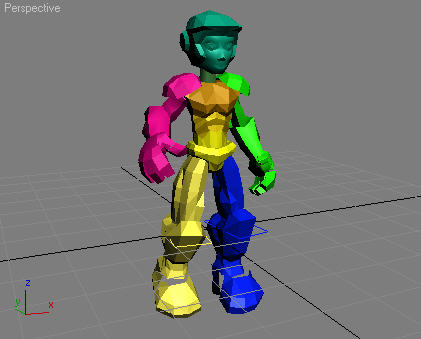
Anzahl der IK-Bones=1.0
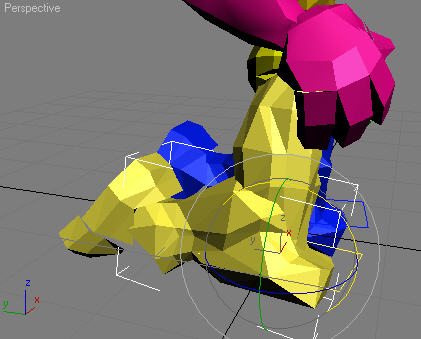
Bei dieser Einstellung kann der Unterschenkel in VK gedreht werden.
Prozeduren
So öffnen Sie das Rollout "Gliedanimation":
- Die IK-Steuerelemente für das Glied sind für alle Bones des Glieds verfügbar. Wählen Sie das Glied aus und wechseln zur
 Bewegungsgruppe
Bewegungsgruppe  Rollout "Gliedanimation".
Rollout "Gliedanimation".
So blenden Sie ein Glied nahtlos von IK nach VK über:
- Stellen Sie sicher, dass ein absoluter Layer und der Animationsmodus aktiv ist.
- Wechseln Sie zu dem Frame, bei dem die Überblendung beginnen soll.
Dies sollte ein IK-Frame sein, d. h. mit einem IK/VK-Wert von 0,0.
- Aktivieren Sie
 (Auto-Key).
(Auto-Key). - Klicken Sie auf die Schaltfläche "IK und VK zuordnen".

- Verschieben Sie den IK/VK-Schieberegler etwas, um einen Keyframe zu erstellen.
- Wechseln Sie zu dem Zeitpunkt, wo die Überblendung abgeschlossen werden soll.
- Stellen Sie den IK/VK-Schieberegler auf 1,0.
Von VK nach IK überblenden:
- Stellen Sie sicher, dass ein absoluter Layer und der Animationsmodus aktiv ist.
- Wechseln Sie zu dem Frame, bei dem die Überblendung beginnen soll.
Dies sollte ein VK-Frame sein, d. h. mit einem IK/VK-Wert von 1,0.
- Klicken Sie auf die Schaltfläche "IK-Ziel auf Handfläche verschieben".

- Aktivieren Sie
 (Auto-Key).
(Auto-Key). - Verschieben Sie den IK/VK-Schieberegler etwas, um einen Keyframe zu erstellen.
- Wechseln Sie zu dem Zeitpunkt, wo die Überblendung abgeschlossen sein soll.
- Stellen Sie IK/VK auf 0,0 ein.
Wenn Sie den IK/VK-Wert reduzieren, bleibt das Glied an Ort und Stelle, aber kann in IK animiert werden.
Benutzeroberfläche
Das Rollout "Gliedanimation" ermöglicht Zugriff auf die IK- und VK-Einstellungen des Glieds.
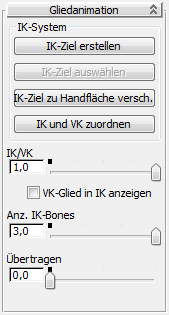
IK-Systemgruppe
- IK-Ziel erstellen
- Standardmäßig verfügt der Arm eines Rigs über kein IK-Ziel. Zur Animation in IK verwenden Sie zunächst die Funktion "IK-Ziel erstellen". Dadurch wird ein spezielles Punkt-Helferobjekt erstellt, das als IK-Ziel des Arms dient.
Das IK-Ziels eines Beins ist die Fußplattform.
- IK-Ziel auswählen
- Wählt das IK-Ziel für die ausgewählte Handfläche bzw. den Knöchel aus, ohne dass dazu eine Suche in der Szene notwendig wäre. Anmerkung: Das Verschieben des IK-Ziels wirkt sich nur dann auf das Glied aus, wenn der IK/VK-Wert (siehe weiter unten in diesem Abschnitt) kleiner als das Maximum von 1,0 ist. Wenn das IK-Ziel ausgewählt wird, wechseln Funktion und Name dieser Schaltfläche zu "Gliedende auswählen".
- IK-Ziel zu Handfläche verschieben
- Zentriert das IK-Ziel am Ende der Handfläche. Wenn Sie im VK-Modus animiert haben und das IK-Ziel zurückgelassen wurde, können Sie diese Funktion verwenden, um zurück nach IK überzublenden.
- IK und VK zuordnen
- Erstellt eine nahtlose Überblendung zwischen den IK- und VK-Modi. Klicken Sie auf diese Schaltfläche, während Auto-Key aktiviert ist, bevor Sie aus oder nach IK überblenden.
- IK/VK
- Blendet für das Glied zwischen IK und VK über, wobei 0,0 IK und 1,0 VK entspricht. Tipp: Im Normfall wird beim Animieren kein Wert zwischen 0,0 und 1,0 gewählt. Die Zwischenwerte sind vor allem für das Überblenden zwischen IK und VK gedacht.
- VK-Glied in IK anzeigen
- Wenn diese Option aktiviert und das Glied in IK ist, wird ein Ghost-/Drahtgitterbild der Position angezeigt, in der sich das Glied bei Verwendung von VK befände. Diese Option erweist sich beim Animieren als nützlich, wenn Sie bei der Arbeit in IK schnell überprüfen wollen, wie die VK-Lösung aussieht, falls die IK-Lösung zu einer Biegung in die falsche Richtung führt.
Wenn Sie den IK/VK-Schieberegler nach rechts verschieben, nimmt das Glied allmählich die Position des Ghost-Bilds an.
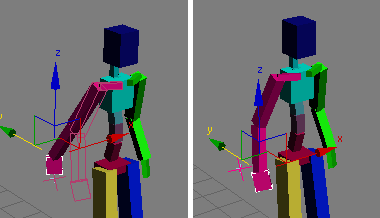
Links: Glied in IK mit aktivierter Option "VK-Glied in IK anzeigen"
Rechts: Glied in VK
- Anzahl der IK-Bones
- Verschiebt das IK-Ziel am Glied entlang nach oben und unten.
Der Wert kann auf Werte zwischen 0,0 und der Anzahl der Bones des Glieds einschließlich Handfläche eingestellt werden. Beispiel: Bei einem typisch konfigurierten Bein mit zwei Bein-Bones und Knöchel reicht der Bereich von 0,0 bis 3,0.
- Animation übertragen
- Mit diesem Schieberegler wird Retargeting von CAT für das ausgewählte Glied zusammengeführt. Bei 0,0 ist das Retargeting deaktiviert und bei 1,0 vollständig aktiviert.